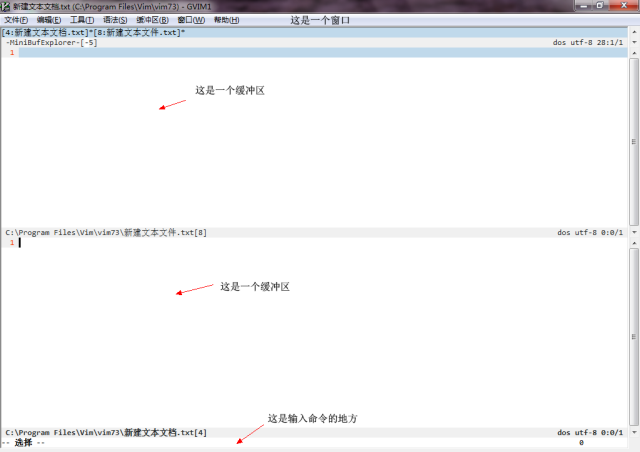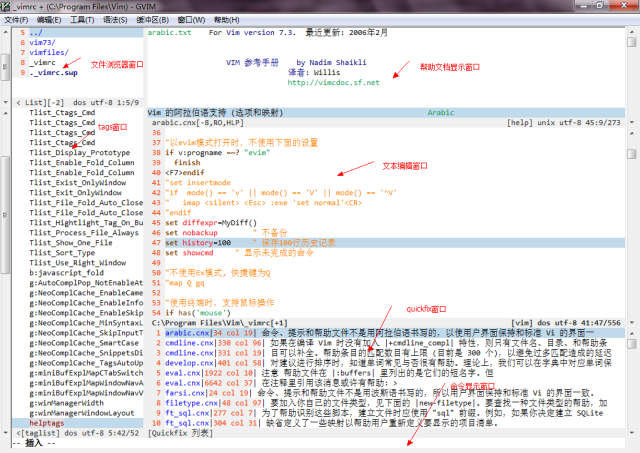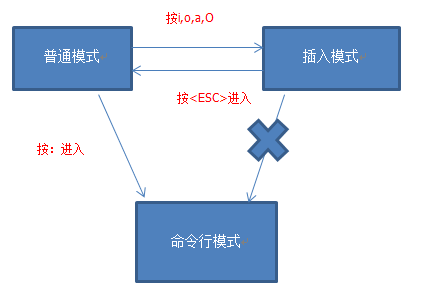vim入门(一):vim初窥门径
| By:hesheng hesheng89#vip.qq.com |
| HomePage:http://www.cnblogs.com/yihai |
| Date:2011-07-24 |
|
CopyRight:
此系列教程在博客园和CSDN同步更新,转载请注明本博客链接;任何商业目的的使用均需要本人(hesheng)同意。
|
本系列文章多半乃本人经验之谈,技术性不强,算作初用者的入门教程。由于本人使用vim时间不长,所以错漏之处肯定不少,希望大家能指出.本人纯粹编程爱好者,所学专业跟程序基本上八竿子打不着,写这篇文章,抛砖引玉而已.
个人感觉,使用任何东西,例如编程语言或者编程工具,最难的是入门.入门的重点很可能在于几个关键的地方,这几个地方没弄懂,要么放弃,要么兴趣索然,巴不得永远见不到它,这显然不是办法。就编程工具而言,我们通常会不自觉的把它跟我们原来使用的做对比,然后期望能从其中挖掘出原来的影子.我常有这样的感觉,你不懂的地方,也许我也茫然过,更可能我现在也跟你一样,所以,这一系列教程,我务必坚持”实用,简单,通俗"这个要点,不断续写,不断改进,不断学习...
一家之言:
1.新建vim的快捷方式到桌面->右键,在属性菜单中设置其快捷键为Ctrl+shift+V;这样,你就可以随时呼出可爱的VIM了!
2.如果不介意我话痨,按住shift+字母键是个快速打出大写字母的方法,这纯粹有感而发...阿门!!!
还会讲什么?
1.vim的傻瓜化安装(图文)
2.个性化vim之插件的安装和配置(图文)
3.个性化vim之配色方案的编写(图文)
4.个性化vim之我的配置文件全揭秘(图文)-详细解说每一行代码
5.教你写vimscript之一键设置个性化信息插件的编写
6.教你写vimscript之注释插件的编写
7.教你使用帮助文档
8.常用插件使用指南
9.个性化vim之打造最适合你的快捷键(全篇终结)
| 1.vi,vim,gvim |
答:
vim是什么?简而言之,就是一款编辑器。功能强大(语法高亮,自动完成,自动排版...),生存环境众多(windows,Linux,mac os...),生命力顽强(纵横沙场数十年...),开源免费,老少咸宜,真乃牛人必备,装逼得瑟之良品...
一个不得不说的缺点:对于用多了windows下面IDE的朋友,第一次见面难免会感觉它穷酸简陋。但是用的久了,就会发现它美丽,内涵的一面...
vi、vim,gvim,这三兄弟,功能基本相同,外壳有所差异。年龄上,vi > vim >gvim,vi和vim大多数情况下以类似终端的模样出现,gvim正如它的名字所示,带上了一副Gui面孔,更像我们习惯使用的编辑器。
那些不得不说的编辑器:
| 名称 |
简介 |
收费情况 |
| VisualStudio |
微软出品,.net程序员必备,功能强大的IDE,常用于.net系,c/c++,php(借助插件)等 |
收费 |
| Eclipse |
开源界IDE老大,使用丰富的插件去扩展功能,跨平台。Java成员必备,被c/c++,php的程序员广泛使用 |
开源免费 |
| Emacs |
与vim其名,跨平台,开源免费,以插件丰富著称。号称‘如果配上一款好的编辑器,就是一个操作系统’! |
开源免费 |
| notepad++ |
小巧玲珑,功能不少,windows下面记事本的极佳替代品 |
免费 |
| Ultraedit |
功能众多但不臃肿,使用广泛,堪比IDE |
收费 |
|
| 2.vimscript |
答:
vimscript是什么?简而言之,就是一种在vim中使用的脚本文件。vim的功能配置,插件编写,皮肤定制,均需要它来实现。用起来,有点asp模样,还不乏php的影子,一股子c/c++的神韵。所以,学起来容易,用起来顺手,是成为vim高手绕不过去的一道坎... |
| 3.缓冲区,窗口,标签页,寄存器 |
答:
相同点:都是vim的一部分;vimscript中都提供了操作它们的API;使用过程中无时无刻不在同我们打交道...
不同点:不严格的讲,标签页、缓冲区和窗口对用户来说是可见的,寄存器对用户不可见;一个窗口可以有多个缓冲区,还可以有各种寄存器;打开多个文件,可以只存在一个窗口,但必定有多个缓冲区,简单来讲,打开一个文件就有一个缓冲区,可以视为在内存中的文件文本;多个窗口的集合称为标签页...
帮助文档::help windows
图片解释:
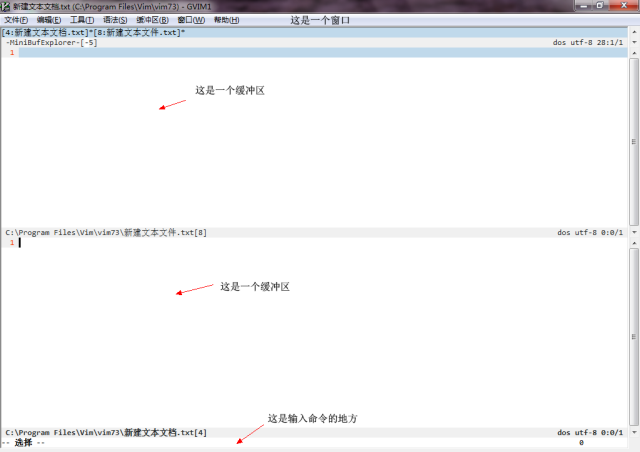 |
| 4.Ex模式,插入模式,普通模式,命令行模式,选中模式... |
答:
| Ex模式: |
多行命令模式,打开vim后按下大写Q可以进入,在vim编辑器底端会出现一个带有:字符的输入框,可以输入多条命令。对大部分人来说,没有什么作用。 |
帮助文档:
:help Ex-mode
|
| 插入模式: |
大部分人习惯用的模式,就是能直接在编辑器里面用键盘写代码的模式,windows上面的编辑器大部分就是这个模式。打开vim后,按下i或a或o或O这几个字母中的一个就可以进入这种模式。如果你在配置文件中写了这行代码:set insertmode ,那么你直接进入了插入模式,像其他编辑器一样了。 |
帮助文档:
:help insert-mode
|
| 普通模式: |
通常情况下,打开vim就直接进入这个模式,这个时候,如果你用的是gvim,键盘是输入不了什么东西的,初次使用,你会认为这东西根本不听你使唤,这种模式下,基本上是跟各种快捷键打交道... |
帮助文档:
:help normal-mode
|
| 命令行模式: |
在普通模式下按下:符号就会进入这种模式,在vim的底端会出现一个小窗口,带有:符号,在这个符号后面可以输入各种命令。 |
见图3-1
帮助文档:
:help cmdline-mode
|
| 选中模式: |
就是你通过鼠标,快捷方式,或者命令把编辑器里面的内容选中了,这个时候呈现的模式就是选中模式。 |
帮助文档:
:help Select-mode |
小贴士:
1.对大部分初次接触vim的朋友来说,模式真的是个头痛的问题。实质上,我们基本上只要知道插入模式,普通模式,命令行模式这三种就行了,最主要是熟悉他们的切换方式。切换表如下:
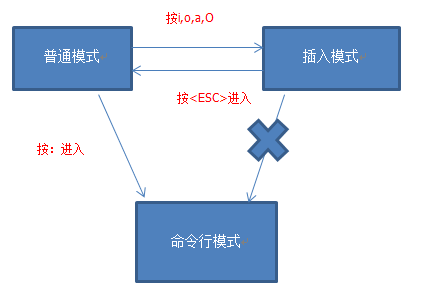
2. 需要注意的是,某些快捷方式只能在特定的模式下有用,如果使用过程中,某些快捷方式一会有用,一会没用,请检查是否是这种情况。
3.如果你在配置文件中设置了:set showmode ,那么你就会在vim底端看见模式指示符,见下图:

|
| 5.vim中重要文件夹或文件 |
以windows下面gvim7.3为例:
|
vimfiles
|
通常情况下帮助文档的文件夹放在这,某些插件也会把文件文件放在这里,可以由配置文件更改
|
|
autoload
|
放置库脚本,vim会自动加载这些脚本,但是脚本文件名要特殊要求。帮助文档::help autoload |
| doc |
帮助文档放置文件夹 |
| plugin |
插件文件夹,不同于autoload,放在这里面的插件在vim启动的时候会加载,把过多插件放在这里面会影响开启速度 |
| syntax |
语法高亮的配置文件放在这,插件名称一般是文件格式名称.vim,打开vim打开时自动加载相应名称文件 |
| tools |
辅助工具代码,与主程序联系不密切 |
| tutor |
初学者教程,可以通过:vimtutor命令开启,或者执行vimtutor.bat开启教程 |
| lang |
语言插件,一般菜单等的汉化包放在这 |
| colors |
配色方案插件,通过这些插件可以自定义vim的高亮方式,菜单等的颜色 |
| indent |
格式化代码、排版插件放置处,不同的编程语言对应相应的插件,命名方式为:编程语言名.vim |
| keymap |
键盘映射插件放置处,不同国家/地区的键盘按钮对应有差别。可仅保留自己需要的 |
| spell |
拼写检查插件配置放置处,默认放置了英语的拼写检查配置文件,有兴趣你可以设置中文的 |
| _vimrc |
配置文件,vim启动时会加载这个文件,可以自定义个性化配置 |
|
| 6.帮助文档 |
|
常用命令:
:help [帮助主题名称]
:helpgrep [关键字]
:quickfix
:vimtutor "查看教程
常用快捷键:
<C-t> "在帮助文档中同时按下ctrl 和T键返回上次查看地方
<C-]> “跳转到帮助主题
小贴士:
1. 打开帮助文档后,点击有颜色部分可以跳转到相应的主题;
2. 如果提示找不到帮助文档,检查vim73/doc或者vimfiles/doc下面是否有帮助文件;也有可能是配置文件里面的配置出现问题
3.如果碰到难以解决的问题,使用:so $vimruntime/bugreport.vim命令,查看导出的bugrepot.txt里面的信息,试着找出问题
|
| 7.快捷键 |
| <ESC> <C-> <A-> |
尖括号包含相应字母,表示键盘上特殊按键或者多个按键同时按下。
帮助文档::help keycodes |
| ^W1_ |
表示按下ctrl同时按下w键,然后按下1键,再同时按下shift键和-键,多见于窗口菜单上 |
| &File |
代表菜单中的文件选项,一般在编写vimscript的时候用这种符号 |
小贴士:
1.在windows上打开某些菜单一般用ALT+字母,例如打开gvim菜单选项:菜单(M),表示Alt同时按下字母m
2.同一个快捷键,在不同的模式可能功能不同。可以使用vimscript重置快捷键功能 |
| 8.窗口 |
如果你安装了quickfix,winmanage,taglist插件,你将会碰到这些窗口,见下图:
| 命令提示窗口 |
显示正在输入命令,快捷键影响的命令,显示模式,警告信息 |
| quickfix窗口 |
显示帮助内容查找过程中匹配词条,鼠标点击可以跳转到查找到的地方;错误显示.打开方式 :help quickfix |
| 文件浏览器窗口 |
显示当前文件夹下面的所有文件,用鼠标点击可以用vim打开相应文件 |
| tags窗口 |
点击相应tag,会跳到文件中对应地方。方便查找代码中的变量,函数 |
| 代码编辑窗口 |
文本显示,文本编辑 |
| 帮助文档显示窗口 |
显示帮助文档,默认处于只读模式 |
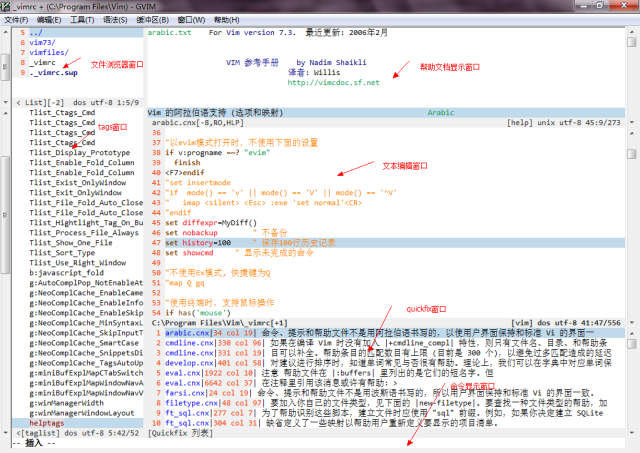 |

作者: 易海之畔 发表于 2011-07-24 23:33 原文链接